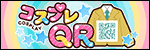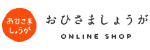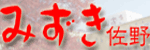公共施設で公衆無線LAN(Wi-Fi)が使えるようになりました
市内22か所の公共施設で公衆無線LAN(Wi-Fi)によるインターネット接続が出来るようになりました。
メールによる認証を行うことで、無料で約2時間までの接続が可能です。
利用方法については、利用可能施設にある案内や下記をご覧ください。
利用規約
公衆無線LAN(Wi-Fi)サービスを利用するには、次の利用規約に同意していただく必要があります。
なお、本サービスの利用をもって、利用規約に同意したものとします。
利用可能施設一覧
- 各施設の利用条件を守ってください。
- 貸出スペースの利用は、事前に申し込みが必要です。有料になるスペースもありますので、詳しくは事前に各施設にお問い合わせください。
- 生涯学習センター、さいこうふれあいセンター、各公民館の貸出スペースは、9時から22時まで利用可能です。その他の時間の記載がない場所は、8時30分から17時15分まで利用可能です。なお、利用可能時間については、感染症対策、イベント開催等により変更になる場合があります。
| 施設 | フリースペース | 貸出スペース |
|---|---|---|
| 足利市役所 | 本庁舎1階 市民ホール | - |
| 生涯学習センター | 8時30分~22時 1階 ロビー、飲食コーナー 8時40分~21時 2階 個人学習室 |
1階 音楽室、101号室、102号室 2階 視聴覚室、202号室、203号室 3階 301号室、302号室 |
| さいこうふれあいセンター | 9時~21時 3階 個人学習室 |
3階 生涯学習室 |
| 織姫公民館 | 1階 図書コーナー | 1階 101会議室 2階 203会議室、204会議室 |
| 助戸公民館 | 1階 ロビー、図書ラウンジ | 1階 101会議室 |
| 毛野公民館 | 1階 図書コーナー、ロビー | 1階 ホール |
| 山辺公民館 | 1階 玄関ホール、図書コーナー | 1階 第1会議室 |
| 三重公民館 | - | 1階 ホール |
| 山前公民館 | 1階 談話コーナー | 1階 ホール、第2会議室 |
| 北郷公民館 | 1階 ロビー | 1階 第2会議室 |
| 名草公民館 | - | 1階 ホール |
| 富田公民館 | 1階 図書コーナー | 1階 ホール |
| 矢場川公民館 | 1階 図書コーナー | 1階 ホール |
| 御厨公民館 | 1階 談話コーナー | 1階 第1会議室、ホール |
| 筑波公民館 | 1階 ロビー | 1階 ホール |
| 久野公民館 | 1階 ロビー | 1階 ホール |
| 梁田公民館 | 1階 ロビー | 1階 ホール、会議室 |
| 三和公民館 | 1階 読書コーナー | 1階 ホール、会議室 |
| 葉鹿公民館 | - | 1階 ホール、第1・第2会議室 |
| 小俣公民館 | 1階 図書コーナー | 1階 ホール |
| 市民プラザ | 9時~21時 本館3階 図書室 本館3階 学童学習室 (男女共同参画センター) |
9時~22時 本館1階 101号室、102号室 本館3階 第5講習室(男女共同参画センター) 西館3階 301号室 西館4階 401号室、403号室 |
| 施設 | 場所 |
|---|---|
| 市立図書館 |
火曜日~金曜日:9時~19時 |
※ 無線LANの電波が送受信出来る範囲でないと使用できません
利用に必要なもの
- 本サービスを利用するための、パソコンやスマートフォン等の通信機器は各自お持ちください。
- ご用意いただいた機器を利用するための電源は、原則として提供しません。充電を済ませた上でご利用いただくか、モバイルバッテリー等をご用意ください。
利用方法
ネットワークへの接続
※ネットワークへの接続方法は、利用機器によって異なります。あらかじめ接続方法を確認しておいてください。
- 利用機器の設定画面からWi-FiをONにします。
- Wi-Fiのネットワーク選択画面を開きます。
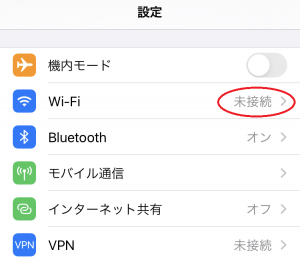
(以降の画像は、iPhone(iOS14)のものです)
- ネットワークの一覧から「Ashikaga-Public-WiFi」を選択します。
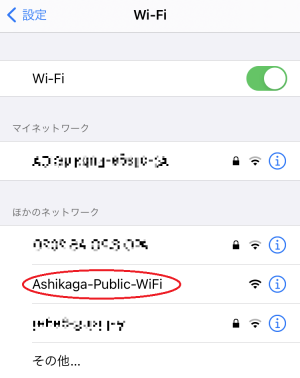
アカウントの申請(初回のみ)
アカウントの申請、メール認証は初回利用時にのみ必要になります。既にアカウントの申請及びメール認証が完了している場合は、ログインの手順から実施してください。
- 自動的に次のようなログイン画面が表示されます。
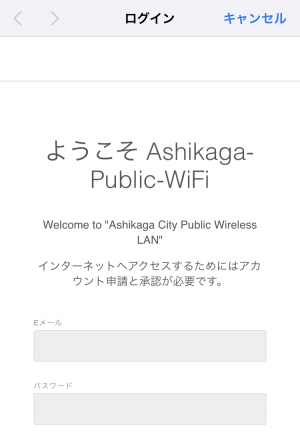
※自動的にログイン画面が表示されない場合の対処方法
- 画面右下の「アカウント申請」を選択します。
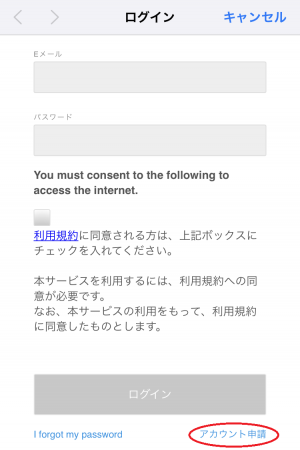
- 名前、Eメール(メールアドレス)、パスワードを入力します。
※名前は、認証用メールの本文に記載されます。本名である必要はありません。
※パスワードは、半角英数字と一部の記号が利用でき、8文字以上です。
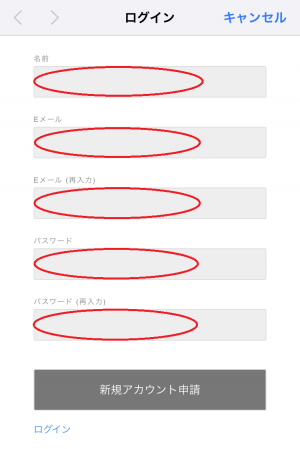
- 「新規アカウント申請」ボタンを選択します。
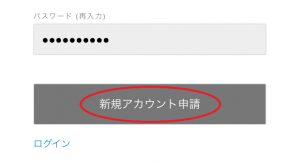
- 次のような画面が表示され、10分間だけインターネット接続ができるようになります。
(表示内容:インターネットへの一時的なアクセスが10分間許可されました。アクセスを維持するには、メール内の認証用リンクをクリックしてください。このウィンドウを閉じても安全です。)
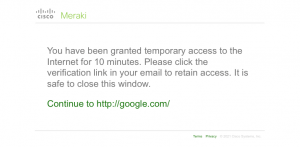
メール認証(初回のみ)
- アカウント申請時に入力したメールアドレス宛に、認証用メール(件名「Ashikaga-Public-WiFi - Email Verification 」)が届きます。
もし、メールが届かない場合は、「noreply@meraki.com」からのメールが届くように、迷惑メールフィルタ等の設定をし、パソコンからのメールも受信できるようにしておいてください。 - メール本文の先頭に、アカウント申請時に入力した名前が表示されていることを確認し、メール内に記載されている認証用URLを選択します。
(メール記載内容:こんにちは、【名前】。Ashikaga-Public-WiFiにアクセスするには、このリンクをクリックしてメールの認証をしてください。【認証用URL】。アカウントのメールアドレスとしてこのアドレスを入力していない場合は、このメッセージは無視してください。)
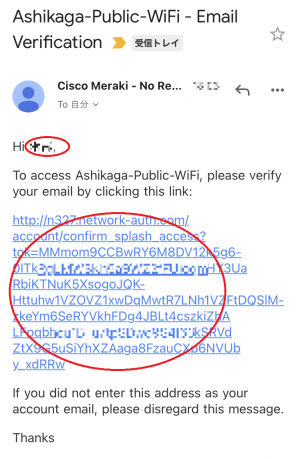
※ご利用のメールソフトやメールサービスによっては、認証用URLを選択できない場合があります。
その場合は、認証用URLを改行やスペースが入らないようにコピーし、ブラウザのアドレスバーに貼り付けてアクセスしてください。
- 次のような画面が表示されればメール認証完了です。
(表示内容:メール認証していただき、ありがとうございます。Ashikaga-Public-WiFiに再接続してください。)
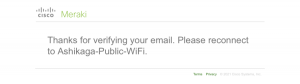
- Wi-Fiの設定をオフ→オンして、一旦利用中のネットワークを切断します。
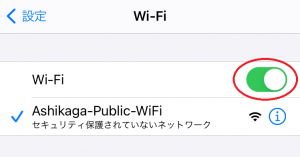
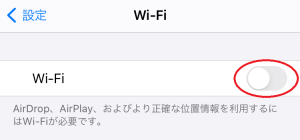
- 再度、ネットワークの一覧から「Ashikaga-Public-WiFi」を選択します。
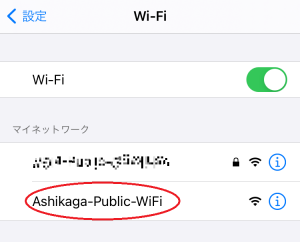
ログイン
- 自動的に次のようなログイン画面が表示されます。
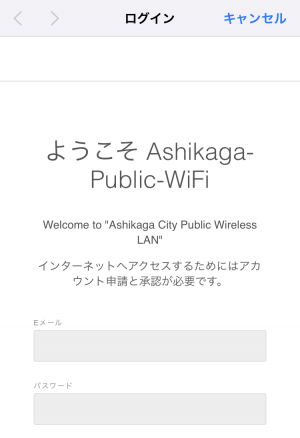
※自動的にログイン画面が表示されない場合の対処方法
- 登録したメールアドレス、パスワードを入力します。
-
利用規約をご確認いただき、同意していただける場合はチェックを入れます。
※同意いただけない場合は、本サービスを利用できません。
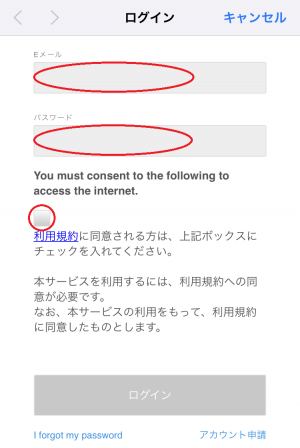
- 「ログイン」ボタンを選択します。
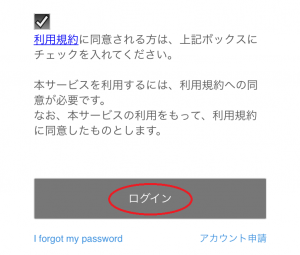
- 次の画面が表示され、2時間だけインターネット接続が可能となります。
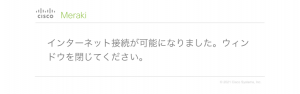
注意事項
- ブラウザを起動し、任意のページにアクセスする。
- Wi-Fiをオフ→オンし、ネットワークに再接続する。
- 「Ashikaga-Public-WiFi」のネットワーク設定を削除し、再接続する。
- DNSの設定を自動で取得するように変更する。
- 登録したパスワードを忘れてしまった場合は、ログイン画面の「I forgot my password」(パスワードを忘れました)からパスワードの再設定を行ってください。
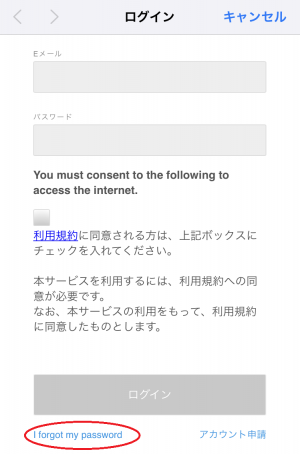
- ログイン時に次のようなメッセージが表示された場合、メール認証が完了していません。
画面内の青字になっている「here」(ここ)をクリックし、認証用メールを再送信してください。
(表示内容:メールを確認し、認証用リンクをクリックしてください。次に、メールアドレスとパスワードを入力し、インターネットに接続します。メールを再送信するには、ここをクリックしてください。)
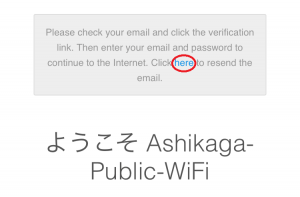
こんなときは?
- パスワードのリセット方法がわからない
- 公衆無線LANが途中で切れる
- アカウント申請後にメール認証作業を実施しなかった
掲載日 令和5年2月1日
このページについてのお問い合わせ先